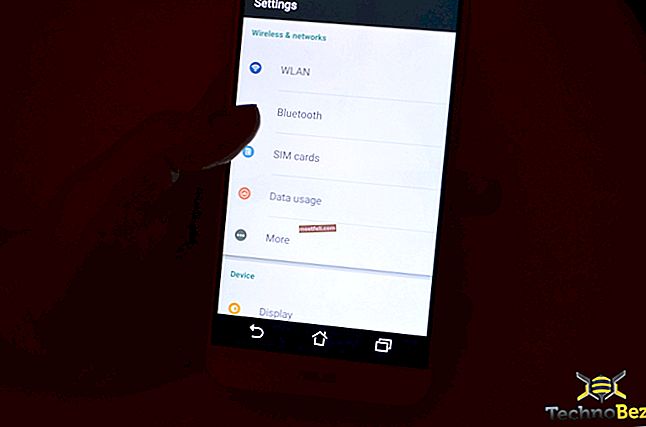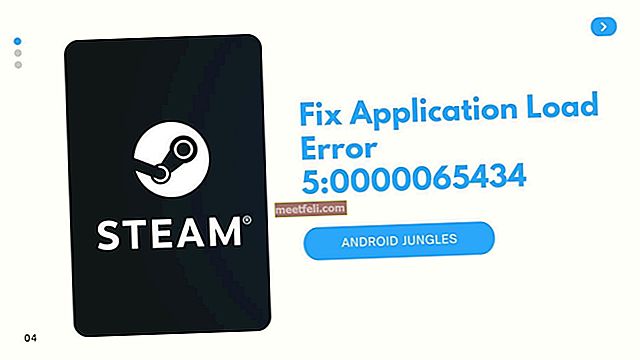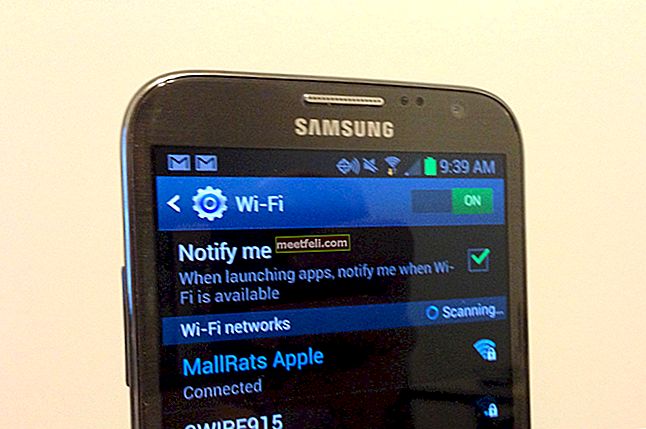Google play store - найкорисніший додаток - джерело всіх інших додатків. Ми можемо легко завантажувати та оновлювати програми. Однак Google play store може перестати працювати, повідомляючи про помилку сервера. Цей тип помилок є системними помилками, які можна виправити, виконавши кілька простих кроків. Нижче ви знайдете список найпоширеніших помилок сервера Google Play та вказівки щодо їх усунення.
Див. Також - Як виправити помилку RPC в Google Play Store

Як виправити помилку сервера Google Play Store
Проблеми з магазином Google Play та їх рішення
Google Play Store не працює
Якщо Google Play не працює належним чином, він замерзає, аварійно завершує роботу або якщо програми не завантажуються, ви можете вирішити проблему кількома способами. Одне з наступних рішень буде працювати точно.
Спосіб 1:
Очистити кеш Google Play. Перейдіть до Налаштування> Програми> Google Play (у розділі Усі) та торкніться Очистити кеш.
Спосіб 2:
Очистити дані Google Play. Перейдіть до Налаштування> Програми> Google Play (у розділі Усі) і торкніться Очистити дані.
Спосіб 3:
Очистити кеш і дані служб Google Play.
Спосіб 4:
Перейдіть у Налаштування> Програми> Google Play Store і торкніться Видалити оновлення. Потім завантажте стару версію програми з веб-сайту, наприклад //download.technobezz.com/android/.
Спосіб 5:
Перейдіть до Налаштування> Облікові записи, а потім виберіть Google у розділі «Керування обліковими записами». Виберіть свій обліковий запис, натисніть три крапки, щоб відкрити меню, а потім натисніть Видалити. Якщо у вас кілька облікових записів, видаліть їх усі. Закінчивши, перейдіть до Налаштування> Облікові записи> Додати обліковий запис, виберіть Google і додайте свій обліковий запис.
Спосіб 6:
Якщо нічого іншого не працює, можна виконати скидання заводських налаштувань даних. Спочатку зробіть резервну копію своїх файлів, а потім перейдіть до Налаштування> Резервне копіювання та скидання, виберіть Скидання заводських налаштувань і підтвердьте дію.
Помилка магазину Google Play 24
Ця помилка зазвичай виникає, коли користувачі намагаються завантажити нові програми або оновити ті, які вони вже встановили. На WhatsApp часто впливає ця помилка. Давайте подивимося, як це виправити.
Спосіб 1:
Цей метод вимагає root. Спочатку встановіть Root Manager. Перегляньте внутрішню пам’ять. Перейдіть до Android> Дані> WhatsApp. Вам потрібно видалити папку "com.whatsapp." Закінчивши, встановіть WhatsApp знову.
Спосіб 2:
Завантажте Cleanmaster. Видаліть WhatsApp. Запустіть Cleanmaster і очистіть небажані файли. Якщо вибрано деякі важливі файли, зніміть їх.
Спосіб 3:
Виконайте скидання заводських налаштувань, але спочатку створіть резервну копію даних.
Помилка магазину Google Play 498
Основною причиною появи цієї помилки є розмір розділу кешу пристрою, але є й деякі інші причини, через які ви не можете завантажити програми з Google Play. Ось методи виправлення помилки.
Спосіб 1:
Перейдіть до Налаштування> Програми> Google Play (у розділі Усі), натисніть Очистити кеш та Очистити дані.
Спосіб 2:
Спробуйте завантажити програму за допомогою мережі Wi-Fi.
Спосіб 3:
Перейдіть до Налаштування> Обліковий запис> Додати новий обліковий запис, потім виберіть Google і додайте обліковий запис.
Спосіб 4:
Якщо ваш телефон або планшет Android укорінений, видаліть Google Play і встановіть його знову.
Спосіб 5:
“Підключіть телефон до комп’ютера за допомогою кабелю даних і відкрийте Google play store у браузері комп’ютера. Отримавши програму, натисніть на неї, що покаже кнопку встановлення. Натисніть кнопку, і програма буде встановлена на вашому смартфоні. Тож ви можете завантажити додаток таким чином, щоб уникнути проблеми ".
Помилка магазину Google Play 927
Якщо ви не можете завантажити або оновити програми через помилку 927, ось потенційні рішення.
Спосіб 1:
Перейдіть до Налаштування> Програми> Google Play, а потім натисніть Очистити кеш та Очистити дані.
Спосіб 2:
Перейдіть до Налаштування> Програми> Google Play і натисніть Force Stop.
Спосіб 3:
Перейдіть до Налаштування> Програми> Google Play і натисніть Видалити оновлення.
Спосіб 4:
Перейдіть до Налаштування> Облікові записи> Google> Видалити облікові записи Gmail. Для входу використовуйте інший обліковий запис Gmail. Потім примусово зупиніть програму, очистіть кеш-пам’ять і додайте свій обліковий запис Gmail знову.
Спосіб 5:
Причиною помилки може бути недостатня пам’ять. Ви можете перезапустити пристрій, щоб закрити програми, що працюють у фоновому режимі, і звільнити пам’ять.
Помилка RPC Google Play Store
Ця помилка зазвичай виникає, коли Play Store не може отримати інформацію з сервера.
Спосіб 1:
Завантажте останню версію Google Play з //download.technobezz.com/android/ або //download.technobezz.com/android/.
Спосіб 2:
Перейдіть до Налаштування> Програми> Google Play і натисніть Очистити кеш-пам'ять та Очистити дані
Спосіб 3:
Перезавантажте пристрій.
Помилка магазину Google Play 919
Помилка 919 може з'явитися під час завантаження програм, часто через брак пам'яті.
Спосіб 1:
Ви можете перезавантажити пристрій, щоб звільнити пам’ять.
Спосіб 2:
Перейдіть до Налаштування> Програми> Google Play, натисніть Очистити кеш і Очистити дані.
Спосіб 3:
Перейдіть до Налаштування> Програми> Менеджер завантажень і також очистіть кеш звідти.
Спосіб 4:
Проблемою може бути повільне підключення до Інтернету. Якщо ви використовували Wi-Fi, перейдіть на мобільну передачу даних, а якщо ви використовуєте мобільну передачу даних, переключіться на Wi-Fi.
Помилка магазину Google Play 403
Якщо ви не можете завантажити програми з Google Play через помилку 403, спробуйте перелічені нижче рішення.
Спосіб 1:
“Основною причиною помилки 403 є налаштування проксі-сервера, тому вам потрібно її відключити. Для цього перейдіть до налаштувань> бездротові та мережеві> мобільна мережа> APN (назва точки доступу), а потім виберіть параметр чіткого проксі, щоб підтвердити, що налаштування проксі вимкнено ».
Спосіб 2:
Увімкніть режим літака, а потім вимкніть його назад.
Спосіб 3:
Відкрийте Google Play, торкніться трьох горизонтальних ліній, щоб відкрити меню, натисніть Налаштування, а потім натисніть Очистити локальну історію пошуку.
Спосіб 4:
“Іноді причиною проблеми може бути альтернативний обліковий запис Google, пов’язаний з обліковим записом Gmail. Тож створіть новий обліковий запис Gmail, а потім перейдіть до магазину Google play> натисніть кнопку меню> Облікові записи> виберіть альтернативний обліковий запис Gmail (новий) і спробуйте завантажити програму зараз без помилок ».
Помилка магазину Google Play 491
Ця помилка може виявлятися під час завантаження, оновлення або встановлення програм. Ось рішення.
Спосіб 1:
Перезапустіть пристрій Android.
Спосіб 2:
Перейдіть до Налаштування> Програми> Усі> Google Play Store, торкніться Очистити кеш і торкніться Очистити дані.
Спосіб 3:
Перейдіть до Налаштування> Облікові записи> Google> Облікові записи Gmail і видаліть свій обліковий запис. Потім очистіть кеш-пам’ять та дані, перезапустіть телефон, а після закінчення додайте свій рахунок ще раз.
Помилка магазину Google Play 492
Зазвичай ця помилка з’являється на пристроях Android, корінні в спеціальній кімнаті. Ось виправлення.
Спосіб 1:
Зупиніть процес завантаження, закрийте програму Play Store, а потім знову відкрийте програму та спробуйте встановити програму.
Спосіб 2:
Перейдіть до Налаштування> Програми> Усі> Google Play Store, торкніться Очистити кеш і торкніться Очистити дані.
Спосіб 3:
Якщо ви використовуєте спеціальний ПЗУ, завантажте телефон у режим відновлення. Потім перейдіть до Налаштування> Додаткові налаштування та натисніть Wipe Dalvik cache, щоб видалити кеш зі спеціального ПЗУ.
Спосіб 4:
Іноді проблемою є SD-карта, тому вам слід відформатувати SD-карту.
Помилка магазину Google Play df-bpa-09
Досить багато користувачів скаржилися на цю помилку та те, що вони не змогли завантажити або оновити програми. Ось рішення.
Спосіб 1:
Перейдіть до Налаштування> Програми (на деяких пристроях Android це Програми, Керування програмами, Менеджер програм тощо)> Усі> Google Play Store, а потім натисніть Очистити кеш і Очистити дані.
Спосіб 2:
Повторно додайте свій обліковий запис Google. Для цього перейдіть до Налаштування> Обліковий запис, а потім видаліть обліковий запис Google. Перезавантажте пристрій. Перейдіть до Налаштування> Обліковий запис, а потім додайте свій обліковий запис.
Помилка автентифікації Google Play Store
Як і інші проблеми Google Play, ви можете легко вирішити цю проблему. Ось як.
Спосіб 1:
Перейдіть у Налаштування> Обліковий запис> Google> Видалити обліковий запис Google. Перезапустіть пристрій, а потім знову додайте свій обліковий запис.
Спосіб 2:
Перейдіть до Налаштування> Програми> Усі> Google Play Store, Очистити кеш-пам’ять та Очистити дані.
Спосіб 3:
Видаліть оновлення Google Play. Для цього перейдіть до Налаштування> Програми> Усі> Google Play Store і натисніть Видалити оновлення. Потім ви можете перейти на //www.apkmirror.com/ або //download.technobezz.com/android/ і завантажити останню версію програми.
Google Play Store не має помилки підключення
Іноді Google Play Store не може підключитися до Інтернету. Ви можете це легко вирішити.
Спосіб 1:
Перейдіть до Налаштування> Програми> Усі> Google Play Store, торкніться кнопки Примусово зупинити, а потім натисніть Очистити кеш та Очистити дані.
Спосіб 2:
Проблема може виникнути, якщо ви змінили пароль Gmail і забули додати новий пароль у Google Play Store. Що потрібно зробити, це додати новий пароль.
Спосіб 3:
Переконайтеся, що час і дата правильні.
Спосіб 4:
Свіжий початок однозначно вирішить проблему. Що потрібно зробити, це виконати скидання заводських налаштувань. Спочатку створіть резервну копію даних, оскільки скидання заводських налаштувань призведе до видалення всіх даних, особистих налаштувань та сторонніх додатків. Перейдіть до Налаштування> Резервне копіювання та скидання та натисніть Скидання заводських налаштувань. Це вирішить проблему, і ваш пристрій буде працювати бездоганно.